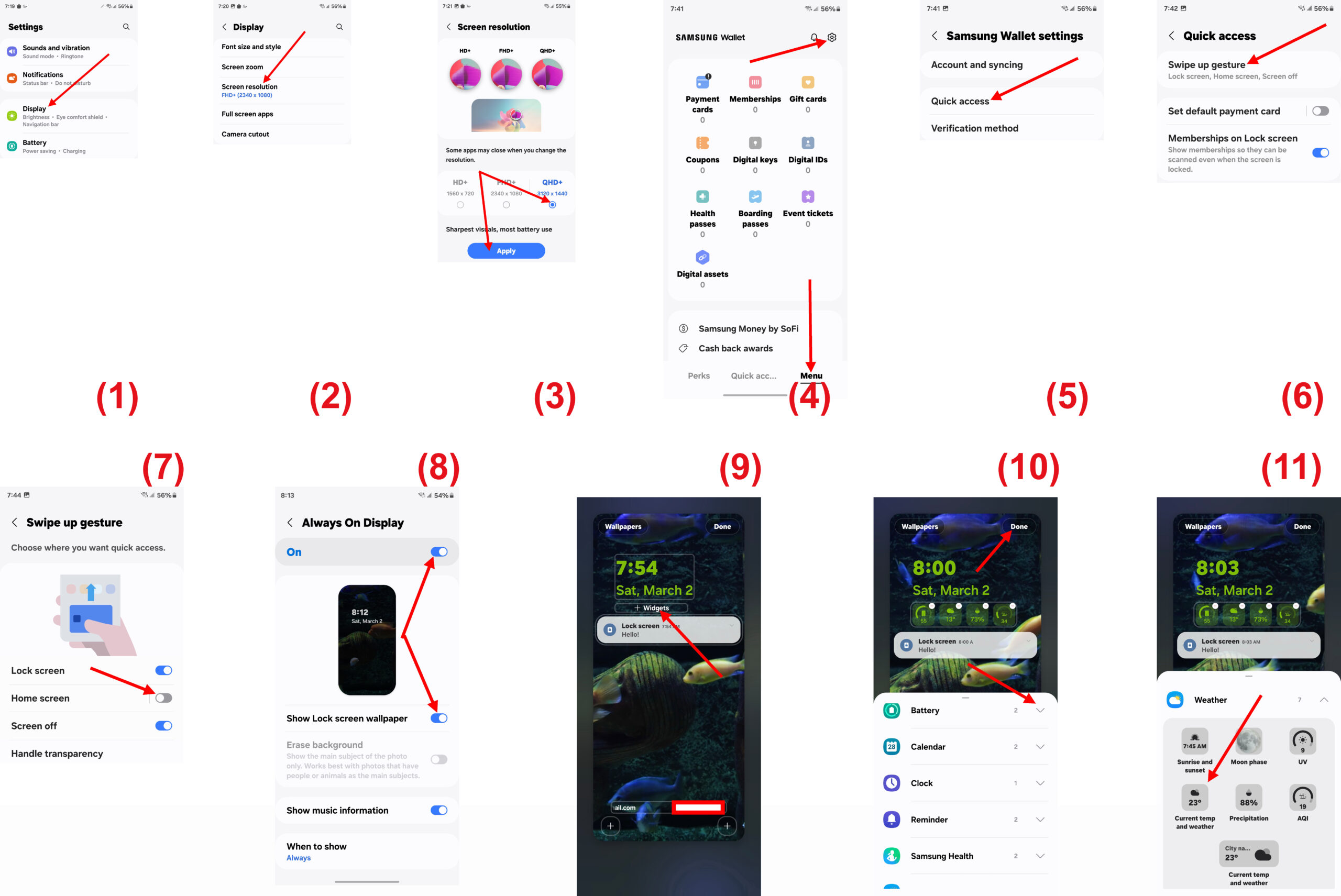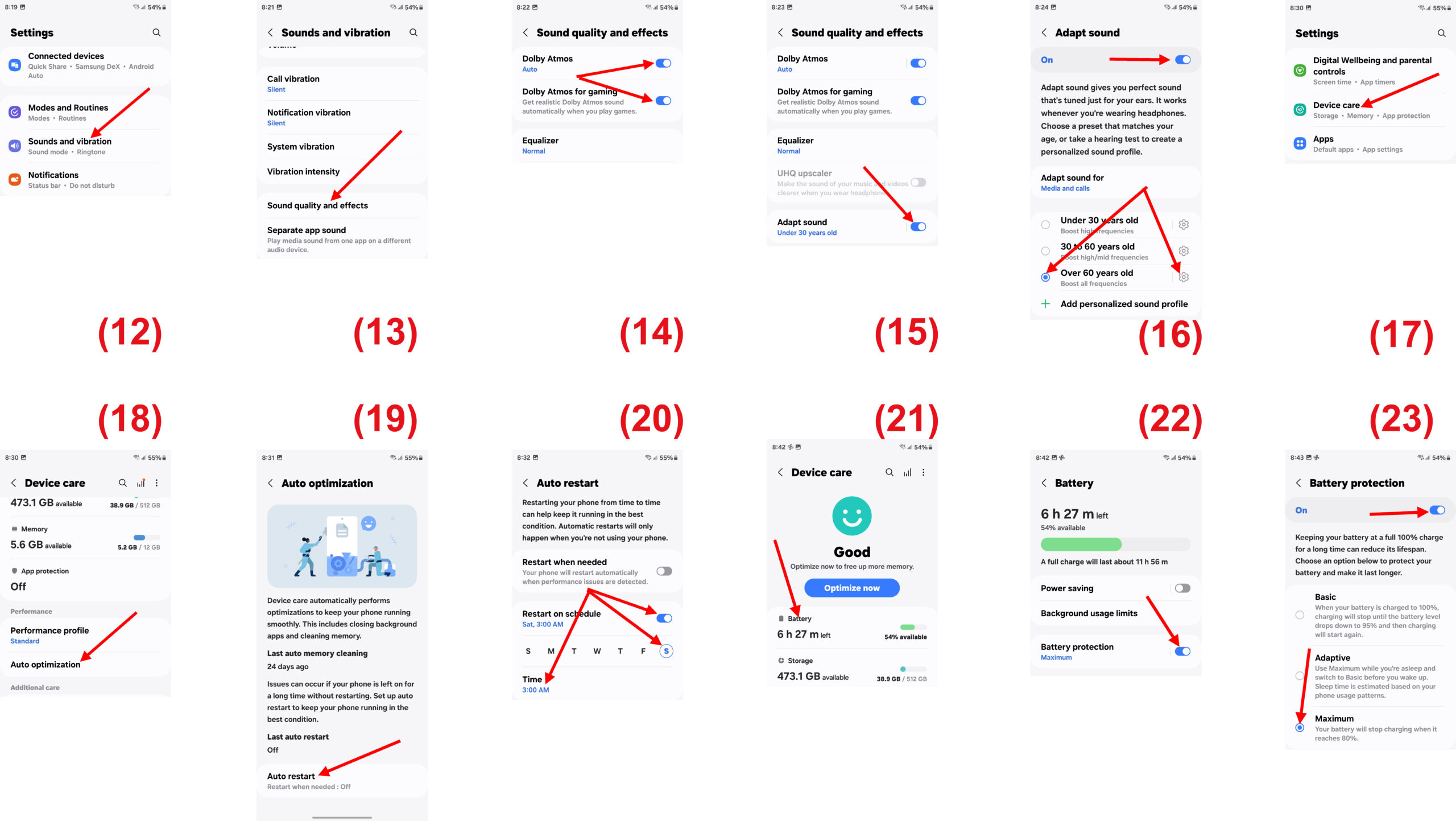Lê Hoàn/Người Việt
GARDEN GROVE, California (NV) – Với những cải tiến mới nhất về CPU, màn hình và camera; với thiết kế tinh tế, hỗ trợ nhu liệu hàng đầu và các công cụ trí tuệ nhân tạo (AI) hữu ích trong các ứng dụng tích hợp, có rất nhiều điều đáng yêu về dòng Galaxy S24 của Samsung cho năm 2024.
Mặc dù dòng Galaxy S24 là những điện thoại tốt nhất của Samsung nhưng trải nghiệm ngay từ đầu của công ty không phải là tuyệt vời nhất. Dưới đây là những cài đặt của Galaxy S24 bạn nên thay đổi để tận dụng tối đa điện thoại của mình.
1. Kích hoạt độ phân giải QHD+
Galaxy S24 Plus và S24 Ultra đều được sự nâng cấp độ phân giải lên QHD+ (3120×1440). Tuy nhiên, Samsung đã giới hạn độ phân giải màn hình ở mức FHD+ (2340×1080) theo mặc định. Người dùng phải thay đổi cài đặt màn hình theo cách thủ công nếu muốn có hình ảnh sắc nét nhất có thể. Rất may, bạn có thể thay đổi độ phân giải màn hình chỉ bằng vài bước đơn giản.
-Bạn chạy app Settings rồi cuộn xuống và chạm lên Display. (Hình 1)
-Kế đó, bạn chạm lên mục Screen resolution. (Hình 2)
-Chạm lên nút QHD+ để chọn rồi chạm lên nút Apply. (Hình 3)
Hãy lưu ý rằng độ phân giải có ảnh hưởng đến tuổi thọ pin. Về mặt kỹ thuật, số điểm ảnh cao hơn đòi hỏi nhiều sức mạnh xử lý hơn, điều này có thể dẫn đến hao pin hơn.
Trong quá trình sử dụng hằng ngày, sự khác biệt về thời lượng pin từ độ phân giải FHD+ đến QHD+ có thể không đáng kể. Nhưng nếu bạn muốn tận dụng tối đa thời lượng pin của thiết bị, QHD+ có thể không phù hợp với bạn.
2. Tắt Samsung Wallet trên màn hình chính
Samsung Wallet là một giải pháp thay thế gọn gàng cho Google Wallet. Tuy nhiên, nó được tích hợp vào màn hình chính và gây ra các lần khởi chạy vô tình. Hãy tắt nó đi nếu bạn không thích như vậy.
-Chạy Samsung Wallet rồi chạm lên tab Menu và chạm lên biểu tượng bánh răng (Settings) ở trên cùng. (Hình 4)
-Chạm lên mục Quick access và chạm tiếp lên mục Swipe up gesture. (Hình 5, 6)
-Gạt nút Home screen sang Off. (Hình 7)
3. Thêm Widget lên màn hình khóa
Tính năng màn hình khóa AOD (giống như màn hình AOD trên iPhone 14 Pro và iPhone 15 Pro) đã có từ One UI 6.0 nhưng với One UI 6.1 trên dòng Galaxy S24, Samsung đã hỗ trợ các widget màn hình khóa bên dưới biểu tượng đồng hồ. Tuy có ít lựa chọn nhưng chúng vẫn đáng để dùng thử nếu bạn tham gia vào hệ sinh thái ứng dụng và dịch vụ của Samsung.
Lưu ý, để kích hoạt màn hình khóa AOD, bạn vào Settings > Lock screen and AOD > Bật Always On Display > Bật Show Lock screen wallpaper. (Hình 8)
-Bạn đi tới màn hình khóa và chạm lâu vào nó. Xác thực chủ máy rồi chạm lên nút Widgets ở bên dưới biểu tượng đồng hồ. (Hình 9)
-Chạm lên loại ứng dụng mình muốn thêm vào màn hình khóa để mở rộng rồi chọn biểu tượng theo ý thích. Chọn xong bấm nút Done ở góc trên bên phải để kết thúc. (Hình 10, 11)
4. Bật Dolby Atmos và chỉnh âm theo độ tuổi
Dòng Galaxy S24 hỗ trợ Dolby Atmos. Tuy nhiên, nó bị tắt theo mặc định.
-Để kích hoạt Dolby Atmos cho âm thanh và cho cả game, bạn chạy app Settings và chạm lên mục Sounds and vibration. (Hình 12)
-Chạm lên mục Sound quality and effects rồi gạt hai nút Dolby Atmos và Dolby Atmos for gaming sang On. (Hình 13, 14)
-Bạn mở tiếp mục Adapt sound rồi chọn độ tuổi phù hợp. (Hình 15, 16)
5. Tự động khởi động lại máy theo lịch
Thỉnh thoảng khởi động lại điện thoại Samsung của bạn sẽ giúp điện thoại luôn chạy ở trạng thái tốt nhất. Bạn có thể thiết lập tự động khởi động lại vào một thời điểm cụ thể trong tuần.
-Chạy app Settings và chạm lên mục Device care. (Hình 7)
-Cuộn xuống và chạm lên mục Auto optimization rồi chạm lên mục Auto restart ở dưới cùng màn hình kế tiếp. (Hình 18, 19)
-Gạt nút Restart on schedule sang On rồi chọn thời gian và ngày phù hợp khi bạn không sử dụng điện thoại. (Hình 20)
6. Làm chậm quá trình xuống cấp của pin
Với One UI 6.1, Samsung hỗ trợ ba thiết lập sạc pin thông minh cho Galaxy S24 series, bao gồm:
Basic: Sạc pin lên đến 100% và ngưng, nếu pin tụt về 95% thì tiếp tục sạc đến khi đầy.
Maximum: Chỉ sạc lên đến đa 80%.
Adaptive: Sạc theo Maximum khi bạn ngủ và chuyển sang Basic khi bạn thức dậy. Thời gian ngủ được ước tính dựa trên thói quen sử dụng điện thoại.
-Bạn chạy Settings và chạm lên mục Device care.
-Chạm lên mục Battery rồi chạm lên mục Battery protection và chọn tính năng sạc tùy thích. (Hình 21, 22, 23) (Lê Hoàn) [qd]